😉 OpenToonz Tutorial English ▶ COLOR Palettes #07
Summary
TLDREn este tutorial de OpenToonz, se explica cómo usar las paletas de colores y estilos dentro del programa. Se destacan las diferencias entre los niveles raster (imagen) y vectoriales, y cómo modificar y asociar colores con cada uno. Los usuarios aprenden a cambiar los colores y la opacidad a lo largo de la animación, permitiendo transiciones de color entre fotogramas. Además, OpenToonz ofrece herramientas para agregar texturas y utilizar pinceles vectoriales, lo que brinda una gran flexibilidad creativa. En resumen, OpenToonz es una herramienta completa para animar y dibujar, ideal para proyectos de animación de calidad.
Takeaways
- 😀 OpenToonz utiliza paletas de colores como estilos para gestionar los colores en las capas de imagen y vector.
- 😀 Las paletas asociadas a capas de imagen (raster) y capas de vector son diferentes y se gestionan por separado.
- 😀 Puedes editar los colores de la paleta haciendo doble clic sobre ellos o usando el editor de colores en la parte inferior de la interfaz.
- 😀 Los cambios realizados en una paleta de color se aplican a todas las frames asociadas a esa paleta.
- 😀 OpenToonz permite cambiar el formato y la visualización de las paletas para facilitar la organización de los colores.
- 😀 Es posible bloquear colores en las paletas para evitar cambios accidentales mientras trabajas en otras tareas.
- 😀 Puedes reorganizar el orden de los colores en la paleta utilizando la tecla Control y arrastrando los colores.
- 😀 Las animaciones de color son posibles al establecer fotogramas clave y cambiar el color o la opacidad a lo largo de la animación.
- 😀 Puedes hacer que los colores cambien gradualmente entre fotogramas, como cambiar el color de la cara de un personaje.
- 😀 OpenToonz también permite la carga y uso de texturas predeterminadas y personalizadas, como ladrillos o madera.
- 😀 Además de la animación, OpenToonz ofrece herramientas para dibujar y crear fondos, lo que lo convierte en una herramienta todo en uno.
Q & A
¿Qué son las paletas de colores en OpenToonz?
-Las paletas de colores en OpenToonz son estilos que se aplican a los niveles de imagen o vector, y permiten gestionar los colores dentro del programa. Los colores se modifican directamente en la paleta y afectan a los cuadros asociados con ese estilo.
¿Cuál es la diferencia entre las paletas de colores para niveles de imagen y niveles vectoriales?
-Las paletas asociadas a niveles de imagen aparecen cuando se trabaja con dibujos rasterizados, mientras que las paletas para niveles vectoriales se aplican cuando se trabaja con gráficos vectoriales. Esto permite ajustar y cambiar los colores dependiendo del tipo de nivel que se esté utilizando.
¿Cómo se puede cambiar el color de un objeto en OpenToonz?
-Para cambiar el color de un objeto, se debe seleccionar la paleta correspondiente y hacer doble clic en el color que se desea modificar. Luego, se abre el editor de colores donde se puede ajustar el tono, y los cambios se reflejan automáticamente en todos los cuadros asociados a esa paleta.
¿Es posible animar cambios de color en OpenToonz?
-Sí, OpenToonz permite animar cambios de color. Se pueden marcar cuadros clave en los que se ajusta el color de un objeto, y el programa interpolará automáticamente los cambios entre los cuadros clave, creando una transición fluida del color.
¿Cuántos colores se pueden agregar a una paleta en OpenToonz?
-En OpenToonz, se pueden agregar hasta 4,096 colores por paleta, lo que ofrece una amplia gama de opciones para personalizar y organizar los colores utilizados en una animación.
¿Cómo se puede organizar la visualización de las paletas de colores?
-La visualización de las paletas de colores se puede organizar de diferentes maneras. Se puede cambiar el formato de la visualización, haciendo que los colores se muestren en una lista más grande o ajustando el tamaño de los cuadros de color, lo que facilita el acceso a los colores al trabajar en proyectos complejos.
¿Qué función tiene el candado en la paleta de colores?
-El candado en la paleta de colores permite bloquear los colores para evitar modificaciones accidentales. Esto es útil cuando se quiere proteger la paleta de cambios no deseados mientras se sigue trabajando en otros aspectos del proyecto.
¿Cómo se puede cambiar el orden de los colores en la paleta?
-Para cambiar el orden de los colores en la paleta, se debe presionar la tecla 'Control' mientras se arrastra un color a una nueva posición. Esto permite reorganizar los colores según las necesidades del proyecto.
¿Se pueden utilizar texturas en OpenToonz?
-Sí, OpenToonz incluye texturas predeterminadas que se pueden aplicar en los dibujos. Además, los usuarios pueden cargar nuevas texturas para personalizar aún más sus creaciones y añadir más detalles a las animaciones.
¿Qué ventajas ofrece OpenToonz como software para animación?
-OpenToonz es un programa gratuito que ofrece una gran versatilidad para dibujar y animar. Permite crear animaciones, gestionar colores y texturas, y trabajar con diferentes tipos de pinceles y efectos, todo dentro de un solo entorno de trabajo.
Outlines

This section is available to paid users only. Please upgrade to access this part.
Upgrade NowMindmap

This section is available to paid users only. Please upgrade to access this part.
Upgrade NowKeywords

This section is available to paid users only. Please upgrade to access this part.
Upgrade NowHighlights

This section is available to paid users only. Please upgrade to access this part.
Upgrade NowTranscripts

This section is available to paid users only. Please upgrade to access this part.
Upgrade NowBrowse More Related Video

😉 OpenToonz Tutorial English ▶ How to PAINT #08

😉 OpenToonz Tutorial English ▶ How to Create Scene #01
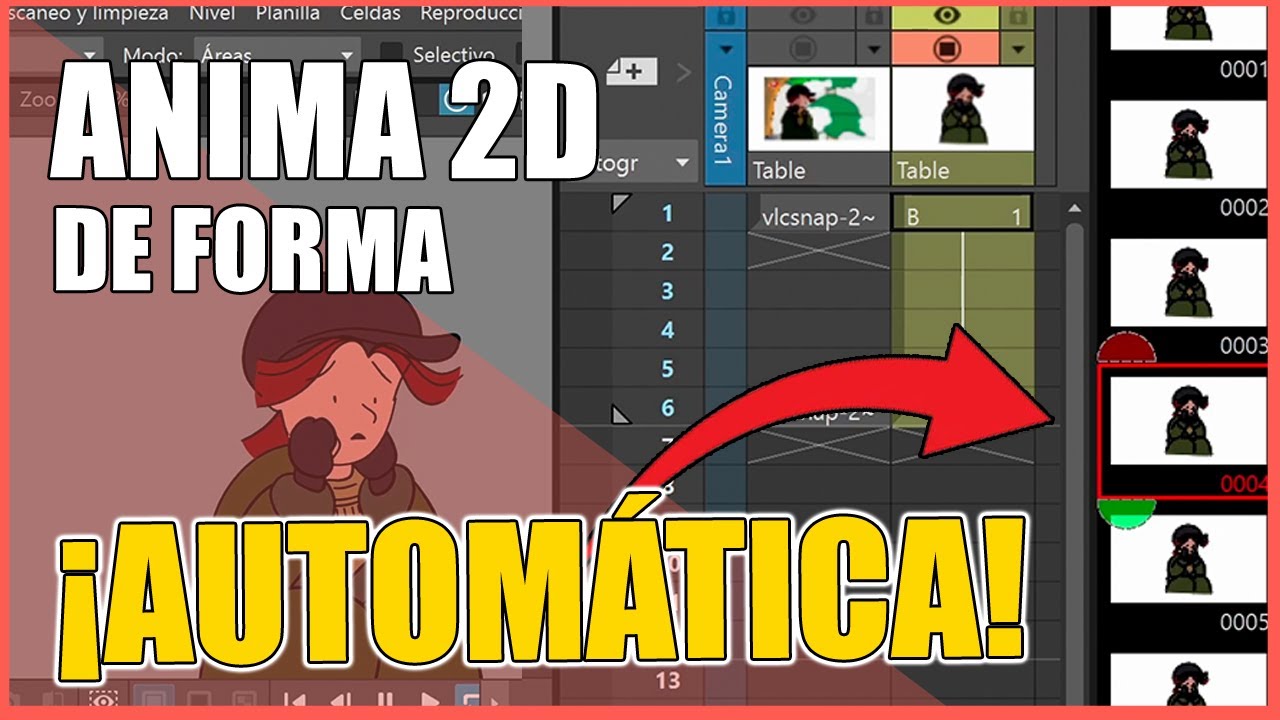
🚀 How to make AUTOMATIC 2D Animations with Opentoonz

😉 OpenToonz Tutorial English ▶ How to change canvas size #06
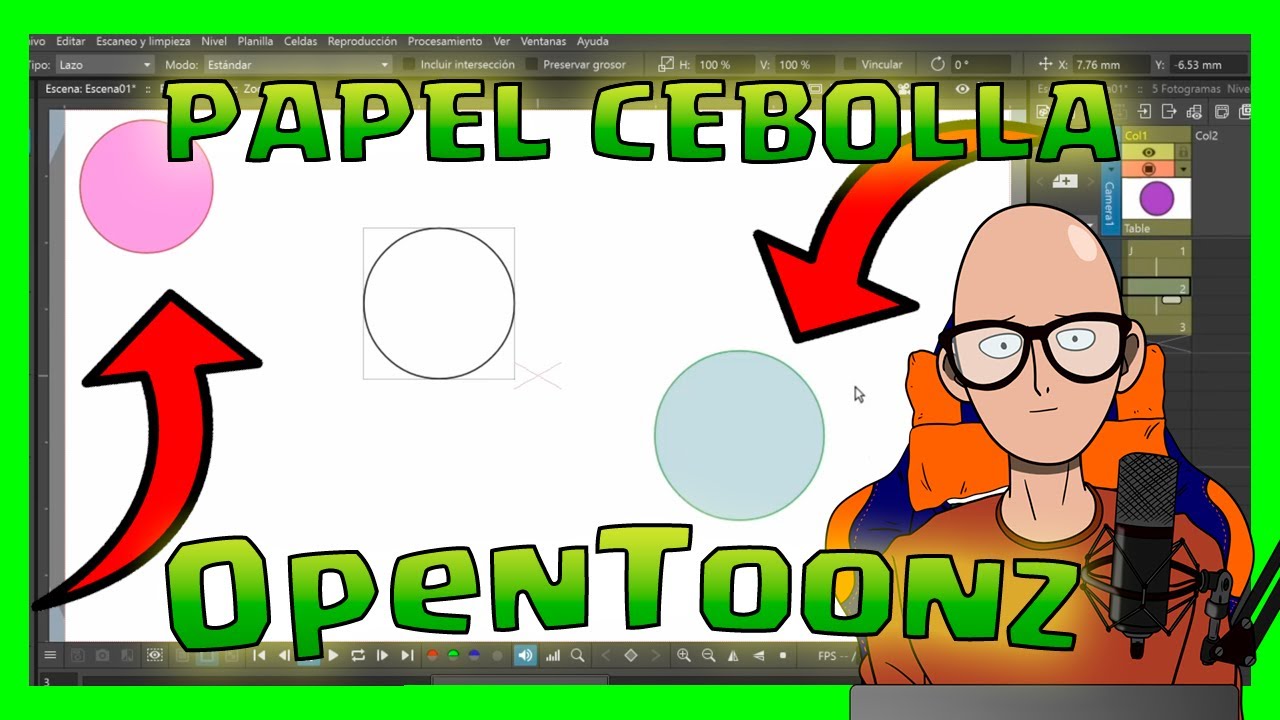
😉 OpenToonz Tutorial English ▶ Onion Skin #05

🧠 Linking CSS to HTML explained like you're 5 years old (and it works!)
5.0 / 5 (0 votes)
